ゲームバーのショートカット Win+G が機能しない問題のトラブルシューティング

Windows で Win+G ショートカットが機能しないのは困りものですか? 簡単な再起動から高度な解決策まで、ゲーム バーの問題に関する実証済みのトラブルシューティング手順を見つけて、ゲーム ツールバーを簡単に復元しましょう。
『Animal Crossing: New Horizons』で利用できるすべての新しいクラフト戦利品により、インベントリは非常に早くいっぱいになる可能性があります。前作 (New Leaf) からデフォルトのストレージ スペースが改善されたとしても、ゲーム全体を通じてポケット スペースのアイテム制限 20 個を超えることは間違いありません。

幸いなことに、このゲームではポケットの収納スペースを増やすことができます。この記事では、ストレージを追加する方法と、後で検討する可能性のあるその他のストレージのヒントについて説明します。
ゲームの開始時に、ポケットには 20 個のアイテムを入れることができます (かなり大きなポケットだと思います)。その容量を 30 アイテムにアップグレードしたい場合は、ポケット整理ガイドを購入する必要があります。これを行うには、次の手順に従います。
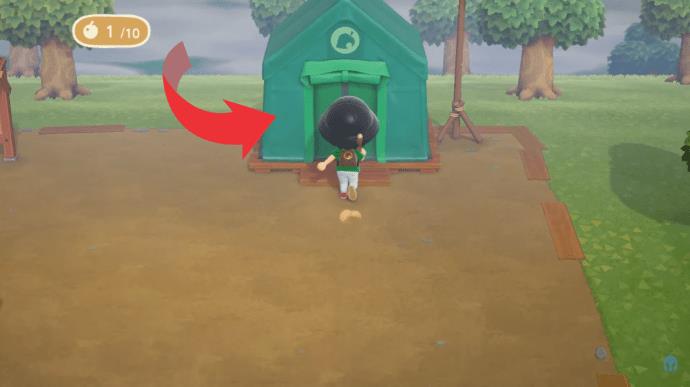

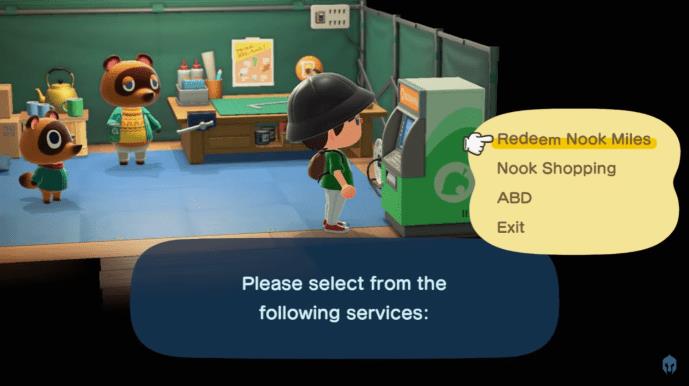
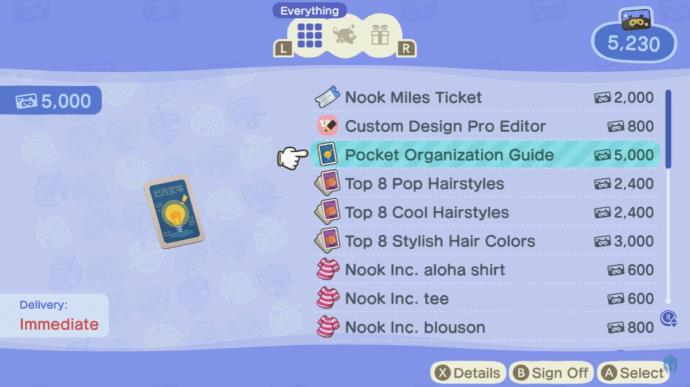
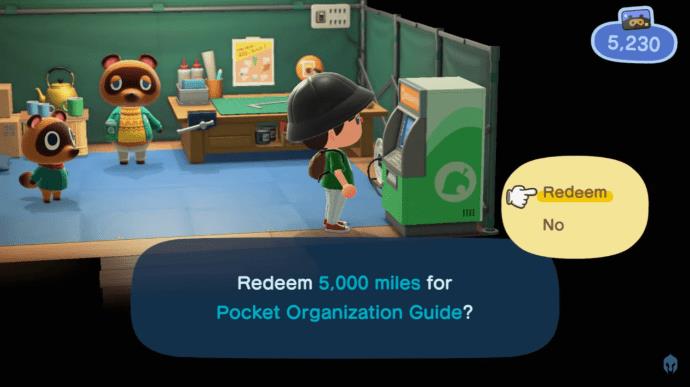
価格は高く見えるかもしれませんが、間違いなく投資する価値があります。
2 回目のインベントリ アップグレード – 究極のポケット詰めガイド
居住者サービス テントを完全な建物にアップグレードすると、ヌック ストップで利用できる購入オプションがさらに増えます。新しい Ultimate Pocket Stuffing Guide (長さのため、「ガイド」の部分はショップ メニューから省略できます) の価格は 8,000 ヌーク マイルです。Pocket Stuffing Guide を購入すると、ポケットの在庫スロットがさらに 10 アイテム増加し、新たに最大 40 アイテムになります。ポケット整理ガイドと同様に、これは購入後すぐに実行されます。
残念ながら、ポケットスペースのストレージを増やすこれ以上のオプションはありません。ただし、ポケットには 40 個のアイテムしか収納できませんが、他の場所でストレージを最適化するためのより多くのオプションが利用可能です。

ポケット最適化のヒント
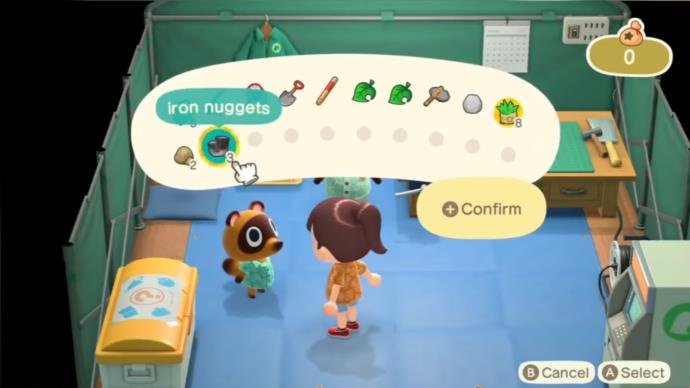
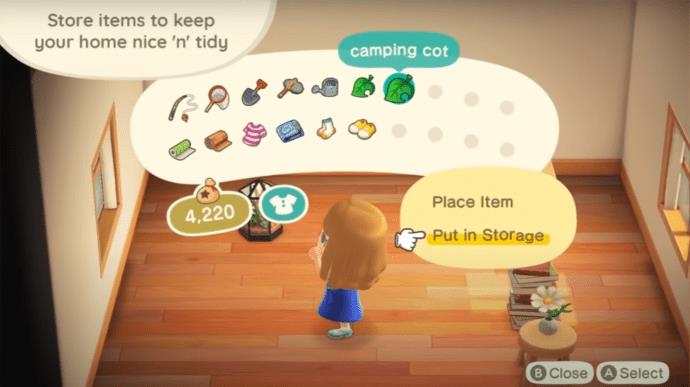
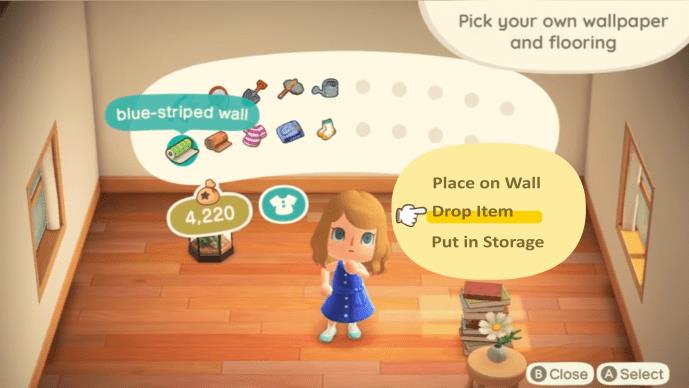
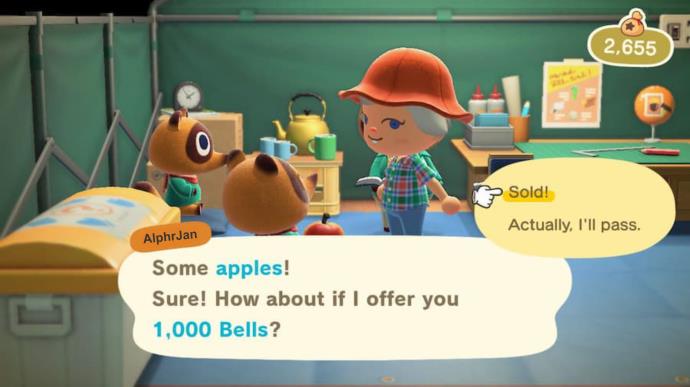
保管習慣を最適化して、より多くのクラフトオプションを常に持ち運べる一方で、販売する予定のアイテムを店舗の近くに保管しておくと便利です。ポケットのスペースを適切に管理すれば、たくさんのアイテムを入れることができますが、制限があるのもこのゲームの魅力の一部です。在庫の管理も課題の一部なので、プレイしながらスキルを向上させてください。
アップグレードが完了しました
これで、ポケットの収納スペースを改善する方法がわかりました。ポケットの中にある 40 個のアイテムと、増え続けるコレクションの扱い方に関する貴重なヒントを参考に、どうぶつの森の世界に出かけ、欲しいアイテムをすべて手に入れることができます。在庫を正しく管理するようにしてください。ポケット スペースをアップグレードするには多額のマイルが必要になる可能性がありますが、ゲームプレイの利便性を考えると購入する価値があります。
どれくらいの速さでポケットスペースをアップグレードしましたか? それは価値がありました?以下のコメントセクションでお知らせください。
Windows で Win+G ショートカットが機能しないのは困りものですか? 簡単な再起動から高度な解決策まで、ゲーム バーの問題に関する実証済みのトラブルシューティング手順を見つけて、ゲーム ツールバーを簡単に復元しましょう。
Windows 11のネットワークブリッジエラーでお困りですか?この包括的なガイドでは、接続の問題を解決し、ネットワーク設定を最適化して、迅速にオンライン状態に戻るための実証済みのトラブルシューティング手順をご案内します。シームレスなブリッジ接続のための専門家のヒントもご覧ください。
Windows 11 で Android Studio エミュレータのエラーに悩まされていませんか?クラッシュ、ブラックスクリーン、HAXM のエラーといったよくある問題に対する実証済みの解決策をご紹介します。今すぐ開発環境をスムーズに稼働させましょう。
Windows 11のストレージセンスを活用して、不要なファイルを自動的に削除し、ストレージを管理し、PCをスムーズに動作させる方法をご紹介します。最適な結果を得るためのヒントを交えたステップバイステップガイドです。
Windows 11でDiscordのアップデートループやクラッシュに悩まされていませんか?実証済みのステップバイステップの解決策で、問題を迅速に解決し、シームレスなゲームチャットを取り戻しましょう。最新の2026パッチにアップデートされています。
マルチGPU構成のWindows 11で透明化の問題に悩まされていませんか?スムーズな映像を復元し、パフォーマンスを向上させ、ちらつきを解消する実証済みの解決策をご紹介します。ゲーマーとクリエイターのためのステップバイステップガイドです。
Windows 11でPowerShell ISEの非推奨エラーに悩まされていませんか?実証済みのステップバイステップの解決策で、スクリプト作成のパワーを回復しましょう。もうイライラする必要はありません。今すぐスムーズにコーディングに戻りましょう!
Windows 11のTaskbarXでアイコンが中央揃えにならないエラーでお困りですか?タスクバーのアイコンを簡単に再配置するためのステップバイステップの修正方法をご紹介します。最新の調整でシームレスな体験を実現します。
Windows 11 ノートパソコンのバッテリー残量が減らなくてお困りですか?この厄介な問題を解決し、バッテリー寿命を楽々と最適化する実証済みの解決策をご紹介します。ステップバイステップのガイド付き。
Windows 11でWebDAVドライブがマッピングされない問題でお困りですか?WebDAVドライブがマッピングされないエラーを迅速に解決し、ネットワークドライブへのシームレスなアクセスを回復するための、実証済みのステップバイステップの解決策をご紹介します。最適なパフォーマンスを実現するための最新のトラブルシューティングのヒントも掲載しています。
Windows 11 オーディオインターフェース ASIO ドライバーのエラーでお困りですか? シームレスなオーディオ制作を復元するための実証済みの解決策をご紹介します。ミュージシャンやプロデューサーのためのステップバイステップのソリューションです。
Windows 11でWallpaper Engineがクラッシュして困っていませんか?クラッシュを修復し、パフォーマンスを最適化し、滑らかなアニメーション壁紙を復元するための実証済みのトラブルシューティング手順をご紹介します。今すぐデスクトップを元の状態に戻しましょう!
Windows 11のFace IDカメラのIRエラーでお困りですか?実証済みのトラブルシューティング手順で、顔認識を復元し、スムーズなログインを実現しましょう。簡単な解決策と専門家のヒントも掲載しています。
Windows 11のタスクバーの余白やサイズに問題がありますか?余分なスペースをなくし、サイズ変更の問題を解決し、タスクバーをスムーズに操作できるようにする、実証済みの修正方法をご紹介します。すべてのユーザー向けのステップバイステップガイドです。
Windows 11のタッチパッドのパームリジェクションエラーでお困りですか?スムーズなスクロールと正確な操作を取り戻すための、実証済みのステップバイステップの解決策をご紹介します。もう誤入力に悩まされることはもうありません。今すぐノートパソコンを元の状態に戻しましょう!










